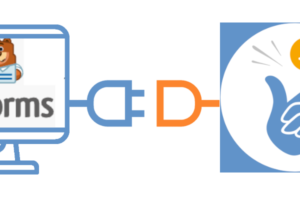Guia de instalação de doação de bitcoin do Coinsnap
Se você tem um site ou blog WordPress, é fácil integrar doações em Bitcoin com o plug-in Coinsnap Bitcoin Donation.
Basta instalar o plugin, vinculá-lo à sua conta Coinsnap e seus clientes poderão doar com o Bitcoin-Lightning. Todos os sats recebidos são imediatamente encaminhados e creditados em sua Lightning Wallet, por meio de nosso gateway de pagamento Coinsnap ou BTCPay Server, à sua escolha.
- Descrição do produto Coinsnap Bitcoin Donation: https://coinsnap.io/coinsnap-bitcoin-donation-plugin/
- Doação de Bitcoin da Coinsnap – Loja de demonstração: https://donation.coinsnap.org/
- WordPress: https://wordpress.org/plugins/coinsnap-bitcoin-donation/
- GitHub: https://github.com/Coinsnap/Bitcoin-Donation
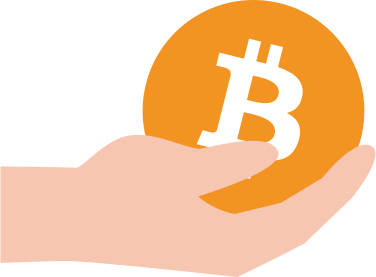
 Funciona com o servidor Coinsnap ou BTCPay
Funciona com o servidor Coinsnap ou BTCPay
O Coinsnap Bitcoin Donation é adequado tanto para iniciantes quanto para profissionais de Bitcoin: ele permite que você escolha se deseja usar nosso gateway de pagamento Coinsnap sem nenhuma competência técnica ou se deseja usá-lo com seu próprio servidor BTCPay. Basta você escolher a respectiva opção (conforme mostrado abaixo) e preencher os respectivos dados. E você estará pronto e funcionando em minutos, de um jeito ou de outro!
Instale o plug-in Coinsnap Bitcoin Donation
no diretório do WordPress
Com o plugin Coinsnap Bitcoin Donation, o Coinsnap permite que você aceite doações em Bitcoin de forma rápida e fácil em qualquer lugar do seu site WordPress.
Você pode fazer o download do plugin diretamente do WordPress Marketplace ou instalá-lo diretamente da sua instalação do WordPress.
Faça login na sua conta do WordPress, acesse o back-end do WordPress e vá para Plugins > Add New.

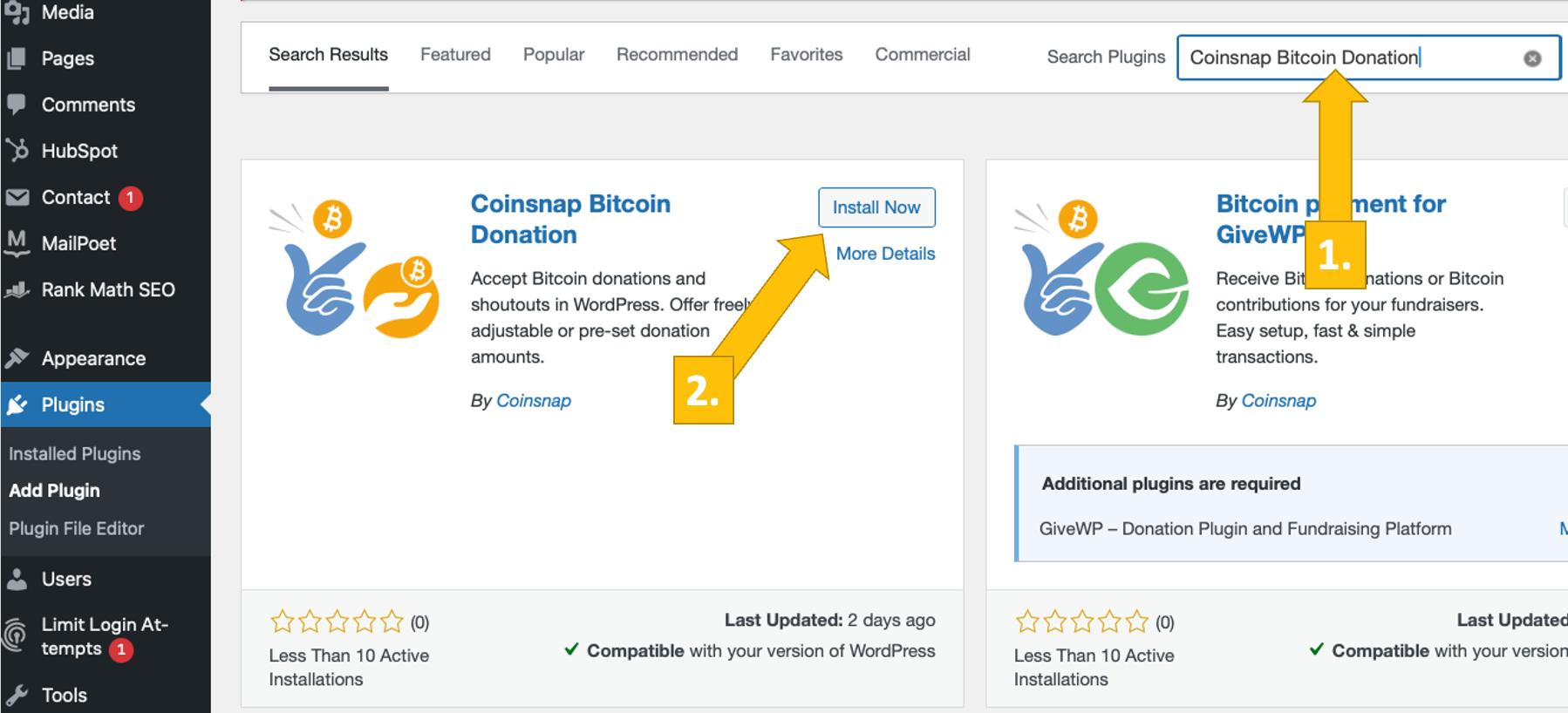
Digite“Coinsnap Bitcoin Donation” na barra de pesquisa [1]
Em seguida, quando o plugin estiver listado, escolha o plugin Coinsnap Bitcoin Donation e clique em Install Now [2]. Em alguns segundos, você verá o botão ativar. Clique no botão!
A doação de Bitcoin da Coinsnap foi instalada com sucesso e está listada como Doações de Bitcoin na barra lateral esquerda preta no back-end do WordPress.
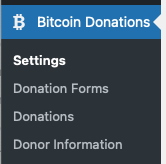
Conecte a conta Coinsnap com o plugin Coinsnap Bitcoin Donation
Doação de Bitcoin Configurações do Coinsnap
Depois de instalar e ativar o plug-in Coinsnap Bitcoin Donation, você precisa definir as configurações do Coinsnap. Vá para Bitcoin Donations -> Settings [1] na barra lateral preta à esquerda.

Agora, escolha o gateway de pagamento Coinsnap [1]. (Você também pode escolher o BTCPay Server se estiver usando um e, em seguida, preencher as respectivas informações).
Em seguida, você terá que inserir seu Coinsnap Store ID e sua Coinsnap API Key. [2] (Veja abaixo como você pode recuperar esses dados de sua conta Coinsnap).
Assim que você tiver colado o Store ID e a API Key nos respectivos campos, clique em check (verificar). Se você vir uma mensagem verde ao lado dizendo Connection successful (Conexão bem-sucedida), seu plug-in estará pronto para aceitar doações em Bitcoin e creditá-las em sua carteira Lightning.
Não se esqueça de clicar em Save changes (Salvar alterações ) antes de você começar a configurar seu(s) formulário(s) de doação!
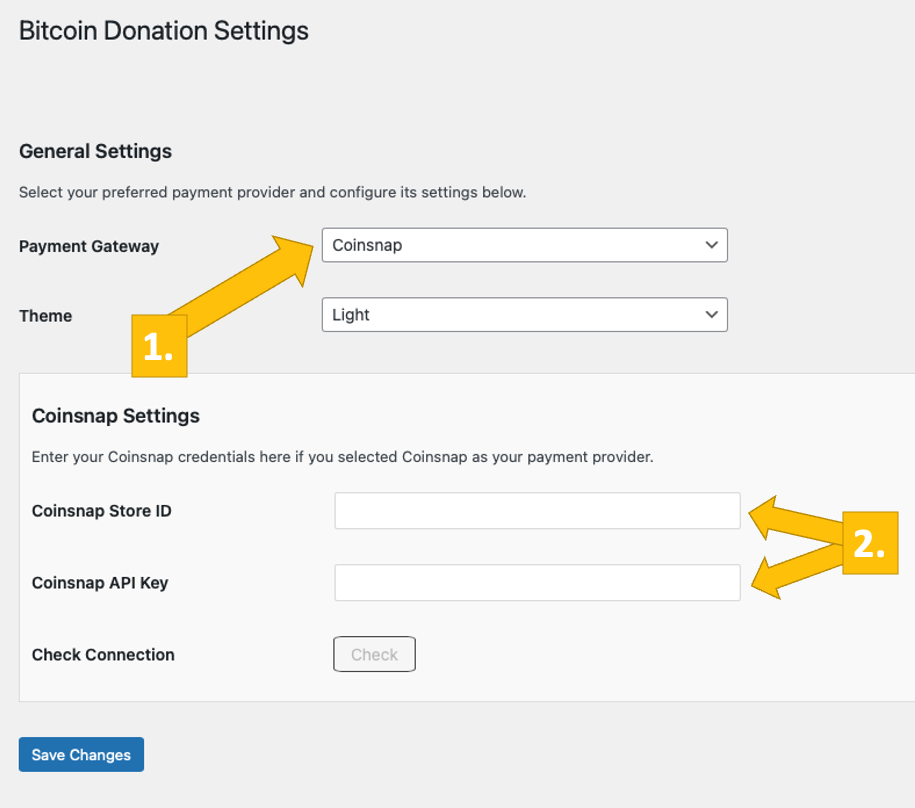
Configurações da loja Coinsnap
No backend do Coinsnap, vá para o item de menu Configurações e, em seguida, clique em Loja no campo azul. Lá você encontrará o Coinsnap Store ID [1] e o Coinsnap API Key [2]. Copie-os um após o outro nos campos correspondentes nas configurações do Coinsnap (veja acima). Em seguida, clique no botão Save Changes ( Salvar alterações) na parte inferior da página para aplicar e salvar as configurações.
Depois de inserir e salvar os dados do Coinsnap nas configurações do Contact Form 7 Coinsnap, você estará pronto para receber transações de Bitcoin da carteira de seus clientes para a sua carteira. Agora só falta uma última etapa e você poderá vender por Bitcoin!

Conecte seu servidor BTCPay com o plugin Coinsnap Bitcoin Donation
Doação de Bitcoin Configurações do servidor BTCPay
Depois de instalar e ativar o plug-in Coinsnap Bitcoin Donation, você precisa definir as configurações do Coinsnap. Vá para Bitcoin Donations -> Settings [1] na barra lateral preta à esquerda.

Agora, escolha o gateway de pagamento BTCPay [1].
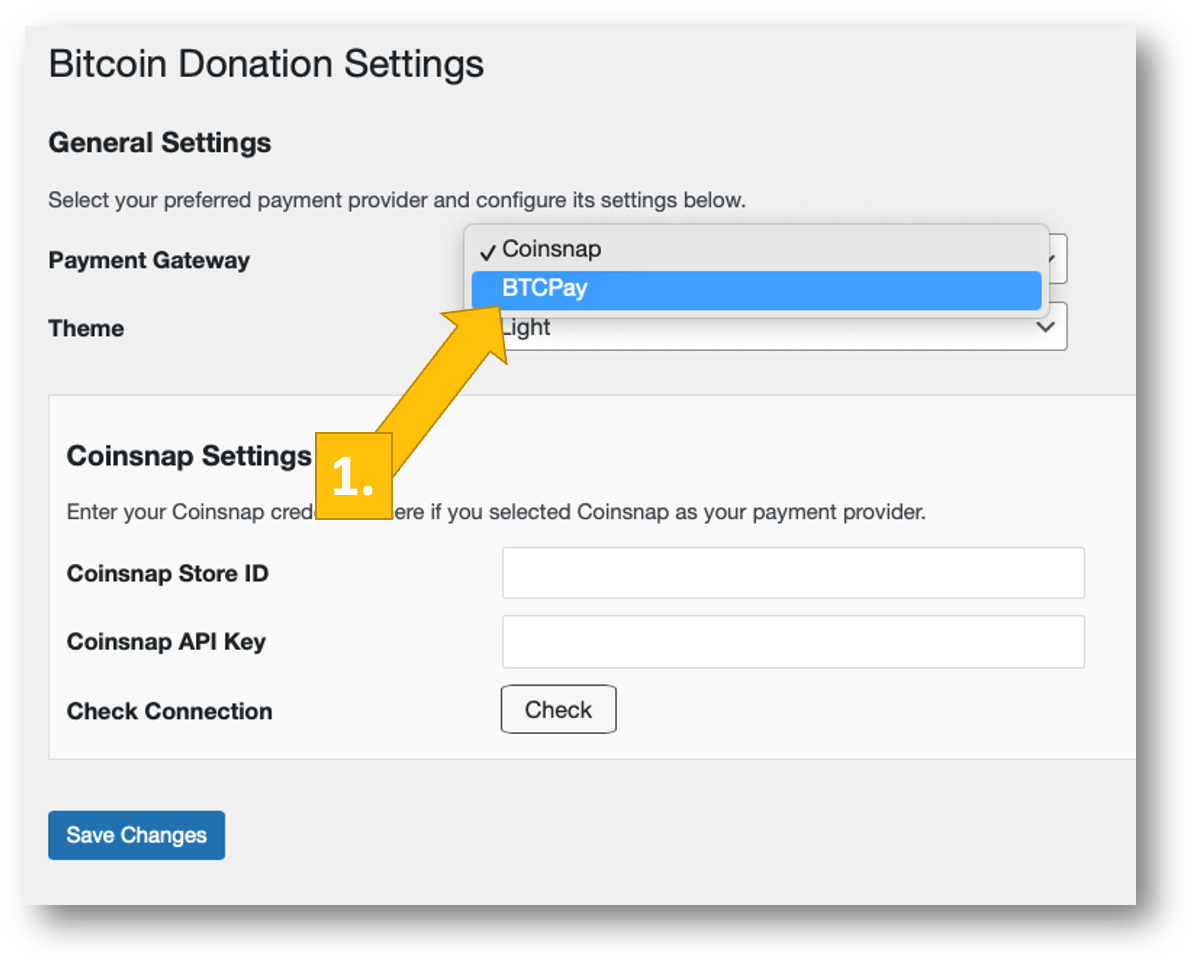
Agora, faça login em seu servidor BTCPay. Se você já tiver feito isso, insira o URL do servidor BTCPay no campo correspondente na guia Donation Settings (Configurações de doação) [1].
Em seguida, você deverá clicar no botão Generate API Key (Gerar chave de API ) [2].
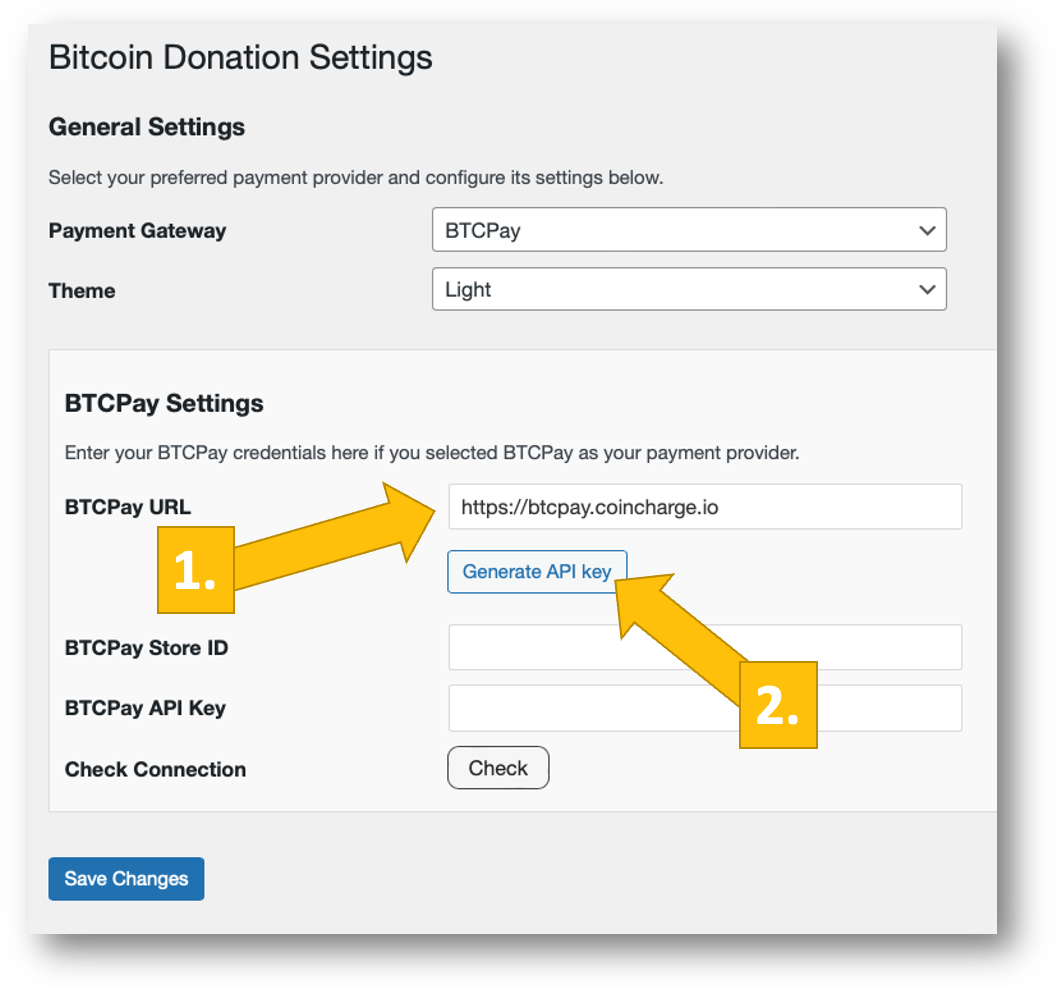
Em seguida, você será encaminhado para o servidor BTCPay.
Escolha sua loja [1] e clique em continuar [2].
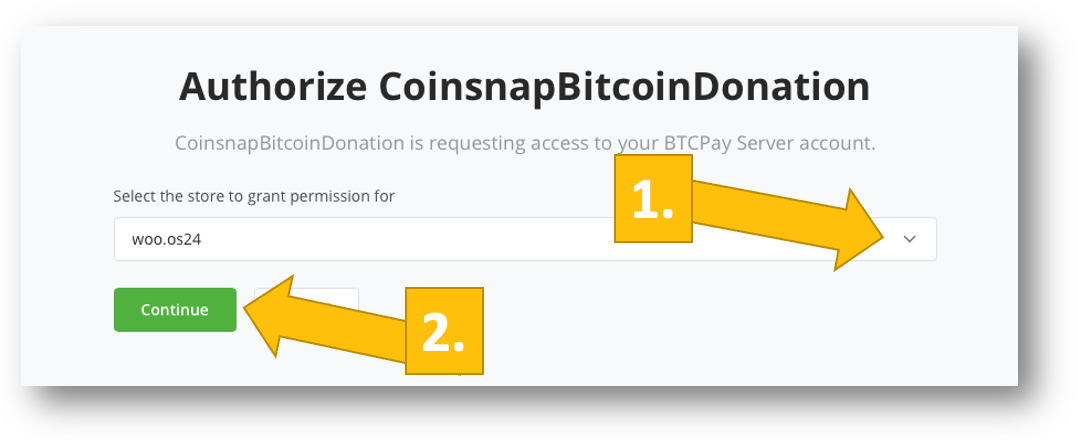
Você será encaminhado para esta tela. Digite o nome da sua loja na parte superior [1] e, em seguida, clique em autorizar aplicativo [2].
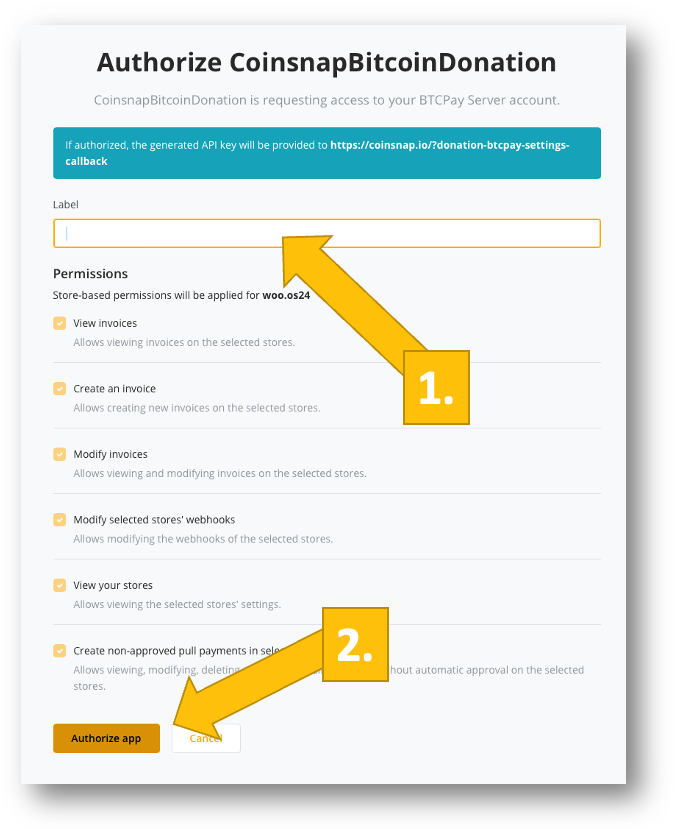
Seu servidor BTCPay agora está conectado com sucesso à sua loja on-line, por meio do plug-in Coinsnap Bitcoin Donation!
(Se você clicar em check , receberá o aviso de sucesso (em verde)).
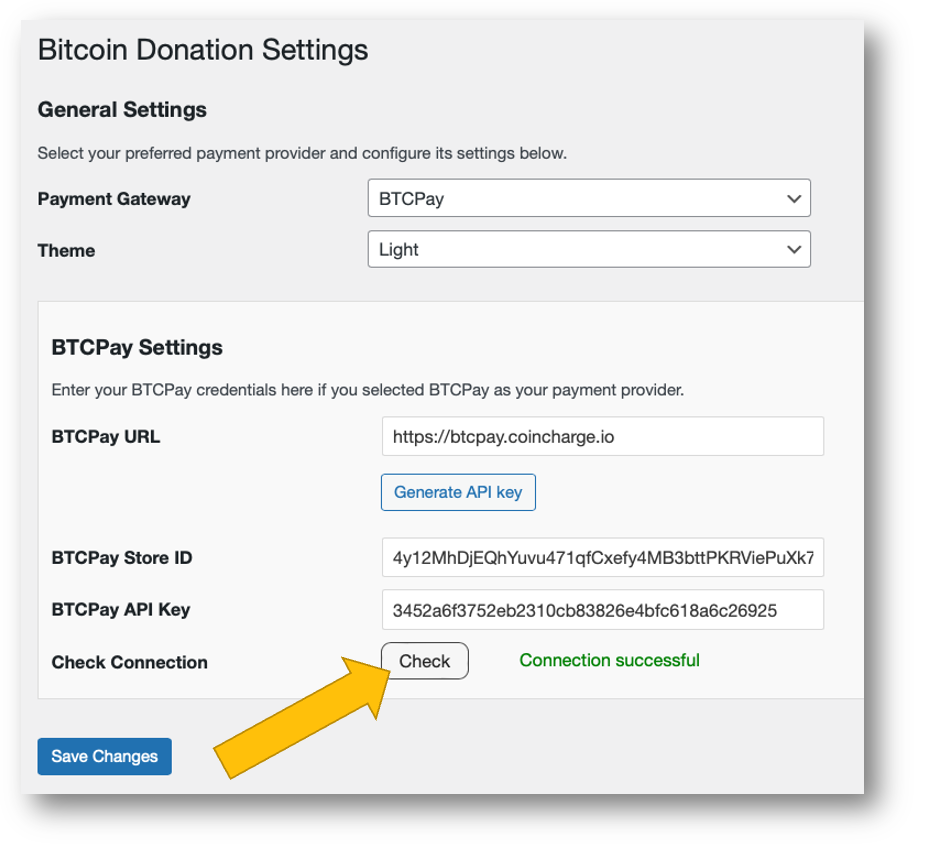
Crie um botão de doação de Bitcoin para seu site WordPress
Como você pode configurar um botão de doação simples
Ir para Doações em Bitcoin – Você pode fazer doações em Bitcoin.> Formulários de doação [1] na barra lateral esquerda. Na guia Botão de doação , agora você pode definir suas configurações de doação:
Ative o botão de doação [2], escolha sua moeda local [3], personalize o texto do botão [4] e o texto do título que será exibido na caixa de doação em seu site [5].
Em seguida, escolha o valor da doação que você deseja que seja exibido na caixa de doação em seu site [6]. Observação: Esse valor refere-se à moeda FIAT que você escolheu em [3]!
Você pode então definir uma mensagem padrão [7], que é um espaço reservado que pode ser alterado à vontade pelos seus doadores.
Se você criou uma página de agradecimento, coloque o URL no próximo campo [8] – seus doadores serão redirecionados para essa página no momento em que autorizarem com êxito o Sats que desejam doar.
Agora você pode escolher entre dois tamanhos de caixa predefinidos: largo e estreito [9]. (Estreito, por exemplo, é ótimo para uso em barras laterais ou rodapés; largo pode ser sua escolha abaixo de um post ou algo assim).
Por último, mas não menos importante, você pode optar por coletar determinadas informações de seus doadores marcando a caixa na linha Collect donor information (Coletar informações do doador ) [10].
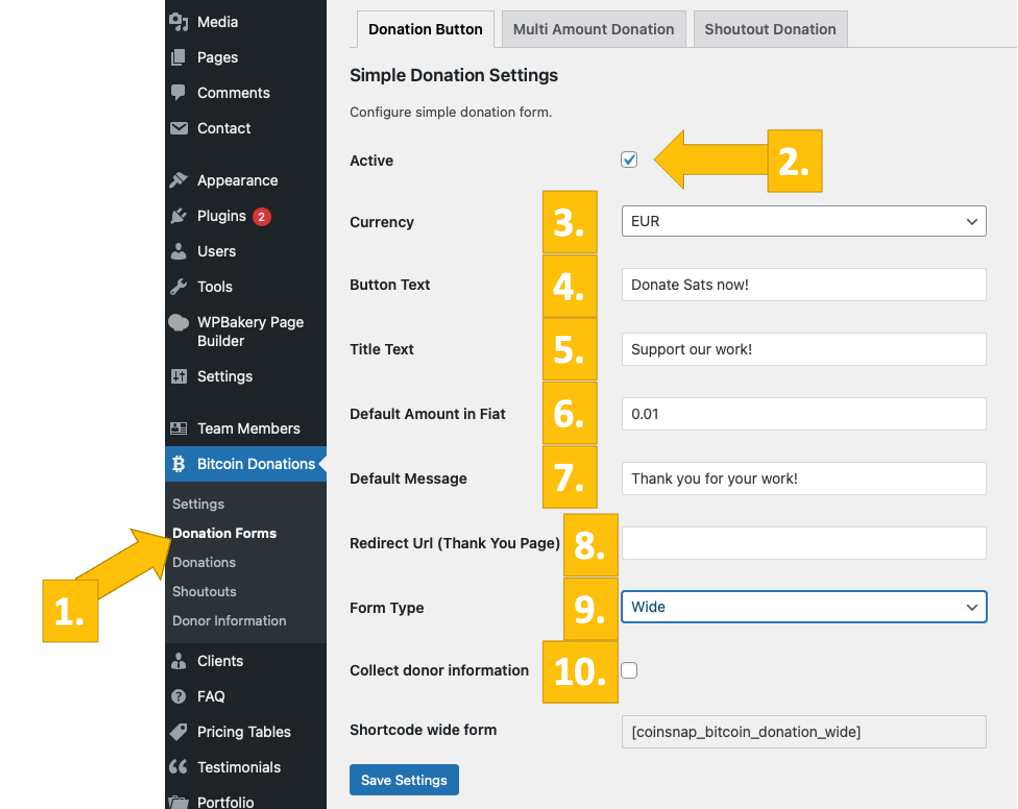
Coleta de informações de seus doadores
Se quiser coletar informações sobre seus doadores e tiver clicado na caixa de seleção para fazer isso, você verá este menu.
Agora, basta escolher quais informações você deseja coletar e se deseja que sejam obrigatórias ou deixá-las como uma opção para o doador decidir.
Neste exemplo, o primeiro nome do doador é uma informação obrigatória. Não tentamos coletar o sobrenome(Hidden) e deixamos que ele deixe seu e-mail e uma mensagem(Custom Field Name, a ser preenchido por você). Dessa forma, esses campos são rotulados como opcionais.
Colocar o botão de doação de Bitcoin em seu site
Agora você está pronto para exibir a caixa de doação de Bitcoin em seu site. Basta você copiar o shortcode [coinsnap_bitcoin_donation] e cole-o em qualquer lugar que você escolher.
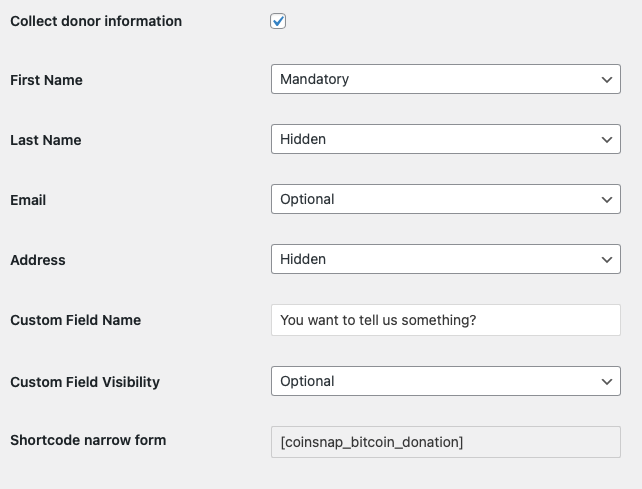
Botão de doação de várias quantias de Bitcoin
A Multi-Amount Donation permite que você predefina três valores de doação para o doador escolher. Obviamente, seus doadores ainda podem ignorá-los e definir seu próprio valor.
Para configurar uma doação de vários valores, basta selecionar a respectiva guia nos formulários de doação e preencher o formulário exibido. Como isso é muito semelhante ao exemplo acima e muito simples, não entraremos em detalhes sobre a configuração aqui. Experimente e você conseguirá facilmente criar a doação de várias quantias em Bitcoin que você imagina!
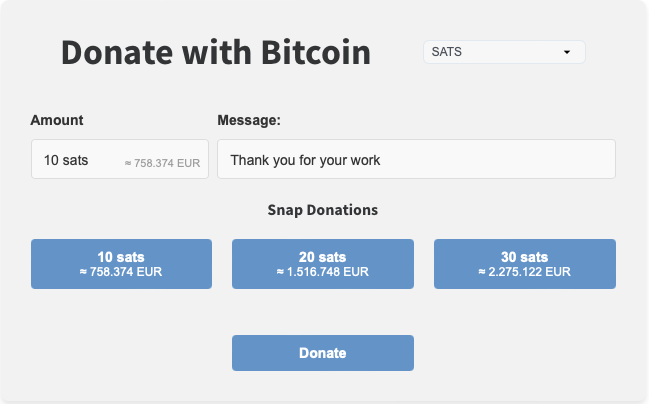
Teste o botão de doação de Bitcoin
Após todas as configurações terem sido feitas, uma transação de teste deve ser realizada.
Preencha uma caixa de doação que você criou e colocou em seu site e clique no botão de pagamento (“Donate Sats now!“)
Se você estiver coletando informações sobre o doador, preencha o formulário que você vê a seguir.
Agora você será redirecionado para a página de pagamento em Bitcoin para concluir a compra.
A página de pagamento em Bitcoin agora é exibida e oferece ao pagador a opção de pagar com Bitcoin ou Lightning.
Ambos os métodos estão integrados no código QR exibido.
Após o pagamento bem-sucedido, a fatura pode ser visualizada em detalhes.